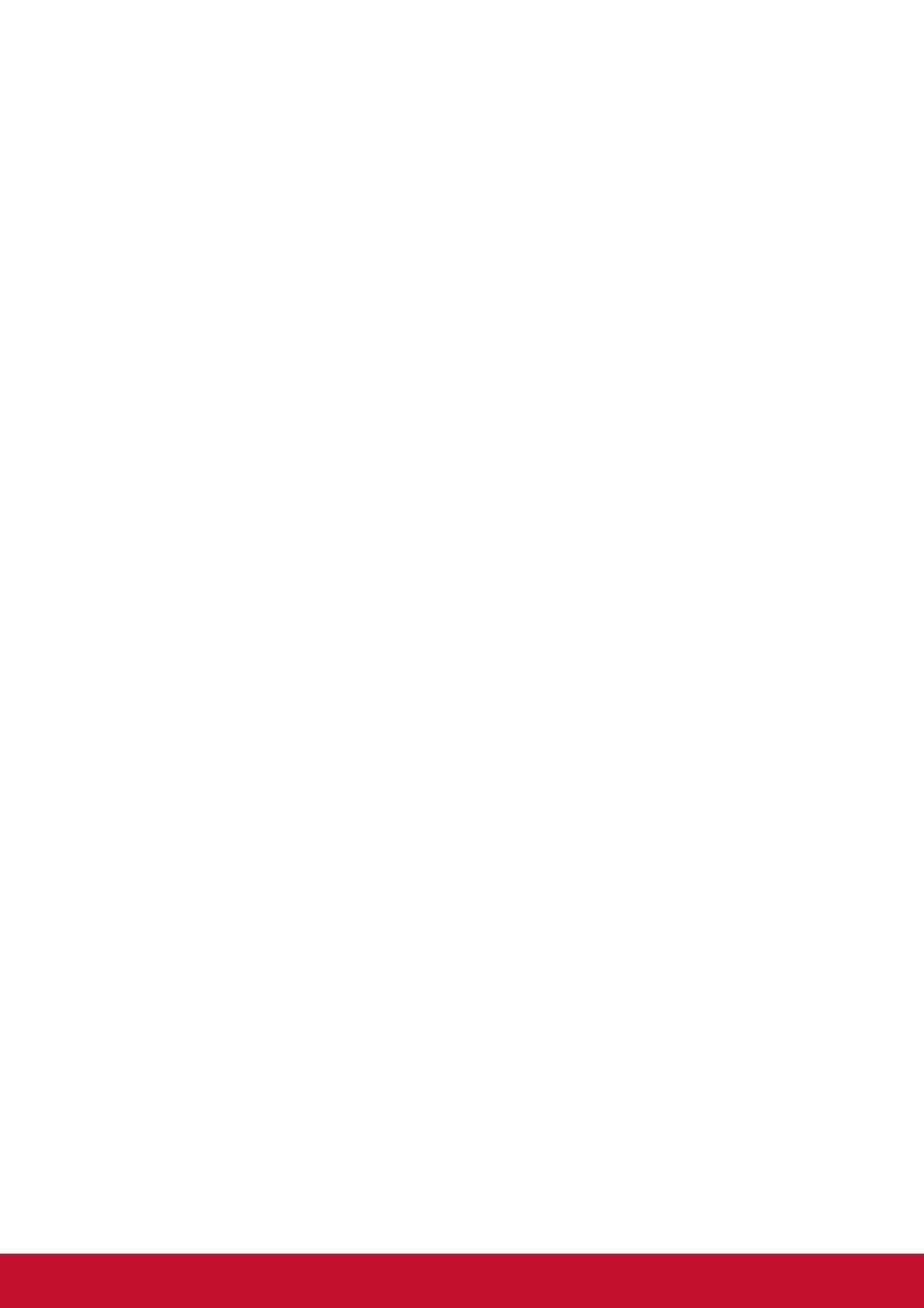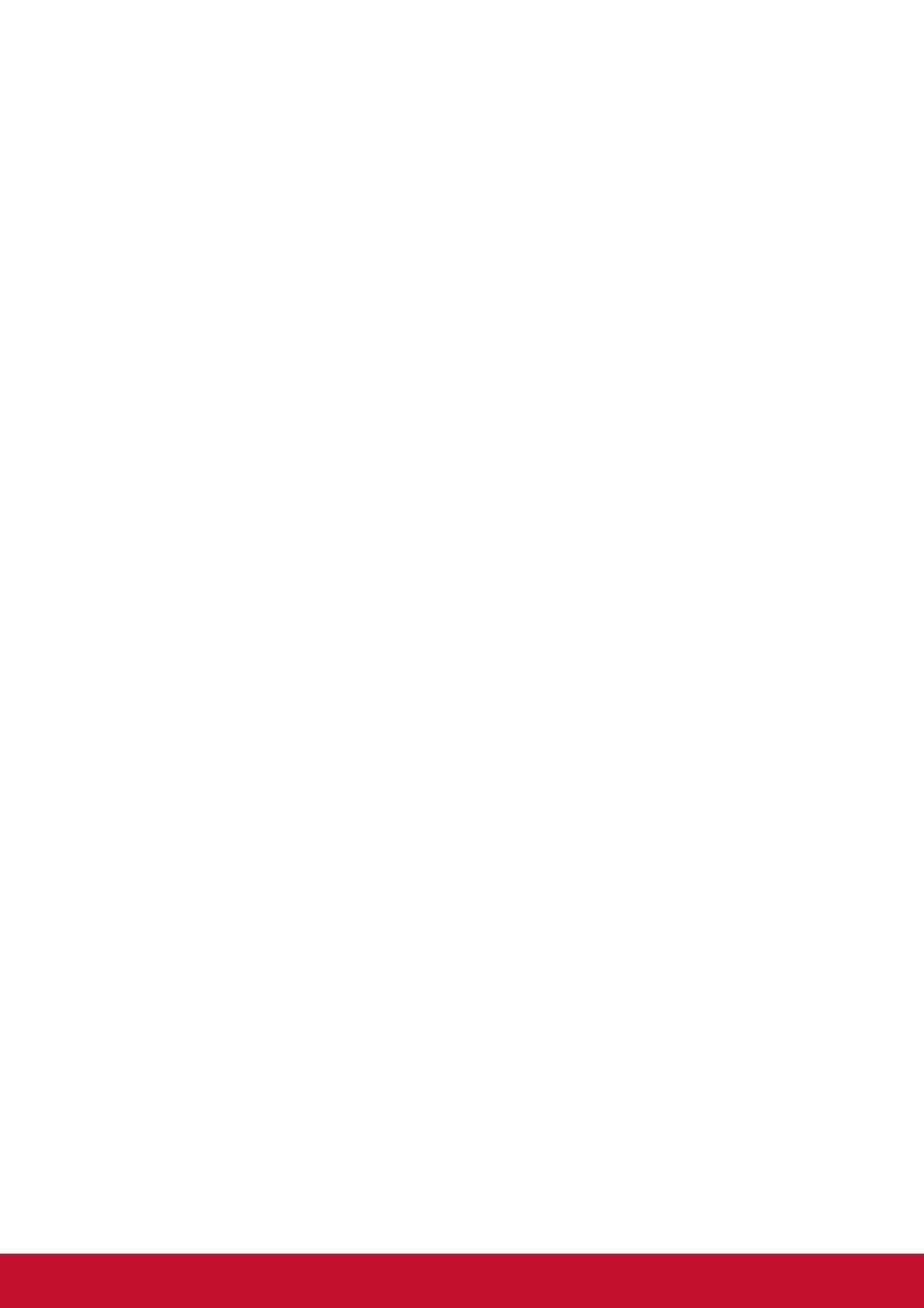
v
目次
規制情報
FCC 準拠に関する声明 .................................................................................................................... i
カナダ産業省(IC)宣誓書 ........................................................................................................... i
RoHS2 準拠の通知 ........................................................................................................................... ii
注意と警告 .........................................................................................................................................iii
著作権情報
製品登録 ...............................................................................................................................................2
控え用 ...................................................................................................................................................2
はじめに
同梱品 ...................................................................................................................................................3
クイックインストール ...................................................................................................................4
ハードウェアの取り付け ..............................................................................................................5
タッチ機能のコントロール ..........................................................................................................6
チルト角度調整 .................................................................................................................................6
セキュリティロックの使用 ..........................................................................................................7
壁取り付け(オプション) ..........................................................................................................8
液晶ディスプレイを使う
タイミングモードの設定 ..............................................................................................................9
OSD 及び電源ロック設定 .............................................................................................................9
画面イメージの調整 ......................................................................................................................10
Main Menu (メインメニュー) コントロール .......................................................................11
メインメニューの説明 .................................................................................................................11
電源管理 .............................................................................................................................................12
その他情報
仕様 ......................................................................................................................................................13
液晶ディスプレイのお手入れ ...................................................................................................15
トラブルシューティング ............................................................................................................16
カスタマーサポート ......................................................................................................................17
限定保証 .............................................................................................................................................18